มีผู้ใช้ทวิตเตอร์รายหนึ่งทวีตว่า ไมโครซอฟท์ปล่อย Project My Screen App บน Windows ทำให้มือถือ Windows Phone 8.1 ที่มี Project My Screen ฟังก์ชันแสดงผลหน้าจอมือถือไปยังทีวีหรือโปรเจกเตอร์ผ่านเทคโนโลยี Miracast สามารถแสดงผลบนคอมพิวเตอร์บนแพลตฟอร์ม Windows ได้ด้วย -
@qmatteoq ผ่าน
WMPoweruser
การแสดงผลผ่านคอมพิวเตอร์นั้นต้องใช้สายยูเอสบีเท่านั้น สำหรับการตั้งค่าและการใช้งานนั้นดูได้
ที่นี่
อัพเดต คุณ hisoft บอกว่า Project My Screen App สามารถ
ควบคุมมือถือได้ด้วยครับ
ต่อไปเราคงเดโมแอพบนเครื่องมือถือจริงแบบที่ไมโครซอฟท์นำเสนอ WP ได้ด้วยตัวเองแล้ว
ที่มา -
Blognone
สำหรับทีวีที่รองรับเทคโนโลยี Miracast
สามารถอัพมือถือเป็น WP8.1 แล้วเข้า "การตั้งค่า" กดให้แสดงภาพหน้าจอผ่านเมนู "แสดงหน้าจอของฉัน" (Project My Screen)
หรือถ้ามีคอมก็ลงโปรแกรม
Project My Screen App แล้วต่อมือถือผ่านสาย USB เข้ากับคอม สามารถใช้เมาส์กดหน้าจอได้
กด ESC เพื่อปรับเป็นโหมดย่อ
กด P เพื่อปิดรูปโทรศัพท์ที่มีเมนู 3 ปุ่มใต้จอ
กด E เพื่อขยายให้เต็ม
กด F เพื่อเข้าโหมด Full screen
หมุนจอด้วยการกดปุ่มลูกศร
ปุ่มลัดอื่นๆ ดูจาก Help > Controls
 ถ้าเครื่องแสดงผลไม่ได้
ถ้าเครื่องแสดงผลไม่ได้
ให้คลิกขวาที่ปุ่ม Start > Device Manager (ตัวจัดการอุปกรณ์) > คลิกขวาถอนการติดตั้งอุปกรณ์ 4 ตัวตามรูป > ทำการต่อมือถือกับคอมอีกครั้ง
ที่มา -
Monkey Slaps
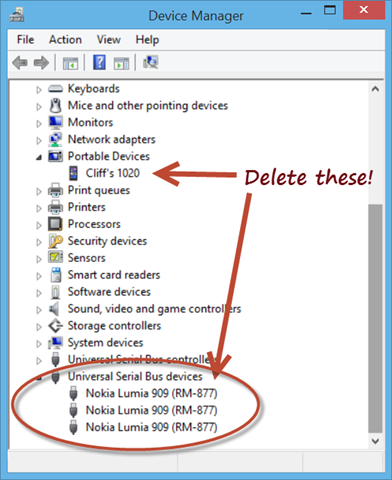

[WP8.1] ไมโครซอฟท์ปล่อยแอพ Project My Screen App แสดงผลจอมือถือบนคอมพิวเตอร์ได้แล้ว ใช้เมาส์ได้ด้วย
มีผู้ใช้ทวิตเตอร์รายหนึ่งทวีตว่า ไมโครซอฟท์ปล่อย Project My Screen App บน Windows ทำให้มือถือ Windows Phone 8.1 ที่มี Project My Screen ฟังก์ชันแสดงผลหน้าจอมือถือไปยังทีวีหรือโปรเจกเตอร์ผ่านเทคโนโลยี Miracast สามารถแสดงผลบนคอมพิวเตอร์บนแพลตฟอร์ม Windows ได้ด้วย - @qmatteoq ผ่าน WMPoweruser
การแสดงผลผ่านคอมพิวเตอร์นั้นต้องใช้สายยูเอสบีเท่านั้น สำหรับการตั้งค่าและการใช้งานนั้นดูได้ที่นี่
อัพเดต คุณ hisoft บอกว่า Project My Screen App สามารถควบคุมมือถือได้ด้วยครับ
ต่อไปเราคงเดโมแอพบนเครื่องมือถือจริงแบบที่ไมโครซอฟท์นำเสนอ WP ได้ด้วยตัวเองแล้ว
ที่มา - Blognone
สำหรับทีวีที่รองรับเทคโนโลยี Miracast
สามารถอัพมือถือเป็น WP8.1 แล้วเข้า "การตั้งค่า" กดให้แสดงภาพหน้าจอผ่านเมนู "แสดงหน้าจอของฉัน" (Project My Screen)
หรือถ้ามีคอมก็ลงโปรแกรม Project My Screen App แล้วต่อมือถือผ่านสาย USB เข้ากับคอม สามารถใช้เมาส์กดหน้าจอได้
กด ESC เพื่อปรับเป็นโหมดย่อ
กด P เพื่อปิดรูปโทรศัพท์ที่มีเมนู 3 ปุ่มใต้จอ
กด E เพื่อขยายให้เต็ม
กด F เพื่อเข้าโหมด Full screen
หมุนจอด้วยการกดปุ่มลูกศร
ปุ่มลัดอื่นๆ ดูจาก Help > Controls
ถ้าเครื่องแสดงผลไม่ได้
ให้คลิกขวาที่ปุ่ม Start > Device Manager (ตัวจัดการอุปกรณ์) > คลิกขวาถอนการติดตั้งอุปกรณ์ 4 ตัวตามรูป > ทำการต่อมือถือกับคอมอีกครั้ง
ที่มา - Monkey Slaps